Beste samlede Kodi-tillegg som fungerer i 2019 (Oppdatert liste)
Kodi er et utrolig nyttig programvare fordin PC, nettbrett eller telefon. Det var opprinnelig designet for organisering og avspilling av mediefiler, men du kan installere tilleggsprogrammer for å utvide funksjonaliteten på alle slags måter. Disse tilleggene kan du se på sport, se på YouTube-videoer, lytte til musikk og mye mer. Disse tilleggsprogrammene er tilgjengelige for nedlasting fra tredjeparts hosting-sider, kalt repositories, og det er mange Kodi-repositories over hele internett.

Dessverre har det imidlertid skjedd i årmange Kodi-lagre stenges og enda flere tillegg som har sluttet å virke. Dette har skjedd på grunn av lovlige trusler fra rettighetshavere om at noen tilleggsprogrammer lar brukere streame innhold enkelt. Dette har vært irriterende for din gjennomsnittlige Kodi-bruker - du var vant til å kunne bruke favoritttilleggene og depotene dine, men nå fungerer ikke mange av dem!
Men dette er ikke slutten for Kodi-tillegg på noen måte. Hvis du leter etter et nytt tillegg som lar deg streame filmer, episoder av TV-serier med mer, kan du lese videre for våre anbefalinger for topp 5 beste samlede Kodi-tillegg som fortsatt fungerer.
Eksklusivt tilbud: Spar 49%. Prøv ExpressVPN risikofri!
Få VPN-nummer 1
30 dager pengene tilbake-garanti
Hvordan få en gratis VPN i 30 dager
Hvis du trenger en VPN en kort stund når du for eksempel reiser, kan du få vår topprangerte VPN gratis. ExpressVPN inkluderer en 30-dagers pengene-tilbake-garanti. Du må betale for abonnementet, det er faktisk, men det tillater det full tilgang i 30 dager, og deretter kansellerer du for full refusjon. Deres retningslinjer for avbestilling uten spørsmål stilles opp til navnet.
Før vi begynner
Før vi kommer til listen vår over de beste tilleggene, trenger vi detfor å løse sikkerhetsproblemer. Som du kan se fra sammenbruddet i Kodi-lagringsplassene, lar noen Kodi-tillegg du få tilgang til innhold ulovlig, og hvis du blir opptatt av å bruke dem, kan du få en bot. Selv om du spiller etter reglene, ser Internett-leverandørene et svakt syn på alle Kodi-brukere.
Hvis du bruker Kodi-tillegg over en usikretInternett-tilkobling, det er enkelt for Internett-leverandøren din å se hva du gjør, og å spore og registrere hele internettloggen din. De kan se hvor du har besøkt og om du har streamet eller lastet ned noen opphavsrettsbeskyttede filer. Internett-leverandøren din kan bestemme seg for å overlate denne informasjonen til rettshåndhevelse eller innehavere av opphavsrett, slik at de kan straffeforfølge deg.
For å holde deg trygg når du bruker Koditillegg, anbefaler vi på det sterkeste at du bruker et VPN. Dette er et stykke programvare som du installerer på Kodi-enheten din, og som vil kryptere all data som blir sendt over internettforbindelsen din. Dette betyr at ingen kan se hva du gjør på nettet, og Internett-leverandøren din kan ikke spore om du streamer innhold gjennom Kodi. Å bruke en VPN vil holde deg trygg når du streamer.
Beste VPN for Kodi: IPVanish
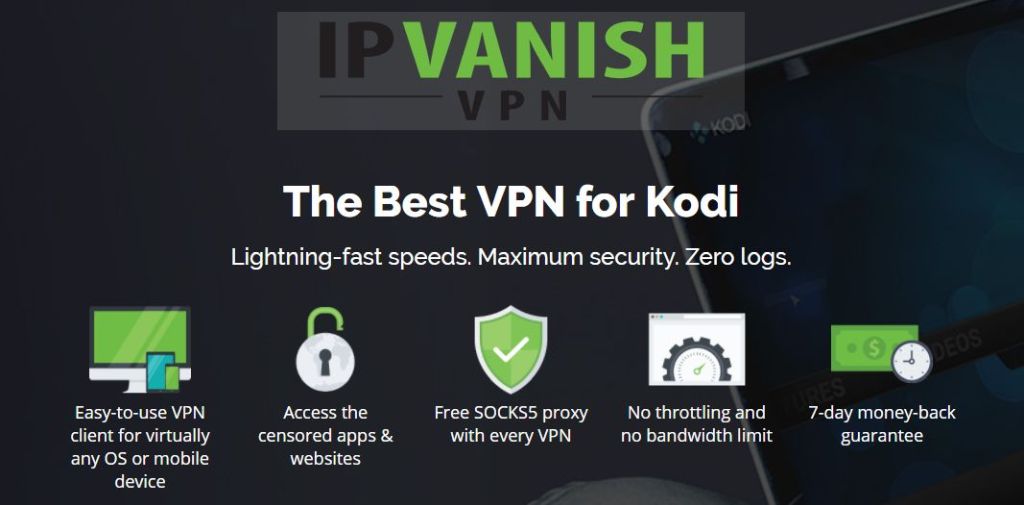
Kodi-brukere trenger en VPN som har raske tilkoblinger, mange servere og gode sikkerhetsregler. Derfor vi anbefaler IPVanish for Kodi-brukere. Selskapet har et rykte for å haraskeste tilkoblinger, og de har et stort nettverk på over 850 servere tilgjengelig for din bruk. Sikkerheten er solid, med sterk 256-bits kryptering, og ingen loggføringspolicy. Dette gjør dem til vårt topp valg for en VPN for Kodi.
IPVanish tilbyr en 7-dagers pengene-tilbake-garanti som betyr at du har en uke til å teste den risikofri. Vær oppmerksom på at Vanedannende tips lesere kan spare enorme 60% her på IPVanish årsplan, tar månedsprisen ned til bare $ 4,87 / mo.
Hva er de beste Kodi-tilleggene for 2018 som fremdeles fungerer?
1. BoB løsnet
Et av de største og mest populære tilleggene forstreaminginnhold er BoB Unleashed. Dette tillegget har et stort spekter av innhold, fra de vanlige filmer og TV-serier til mer spesialistinnhold som sport, barneshow og dokumentarer. Det er også en juleseksjon full av festlige filmer og videoer med dekorasjonstips for å få deg i høytidsstemning! Utvalget av innhold er enormt, så det kan noen ganger ta ganske lang tid før sider lastes inn når du blar gjennom tilleggsprogrammet. Bare vær tålmodig, og du vil bli belønnet med alle slags videoer for seere.
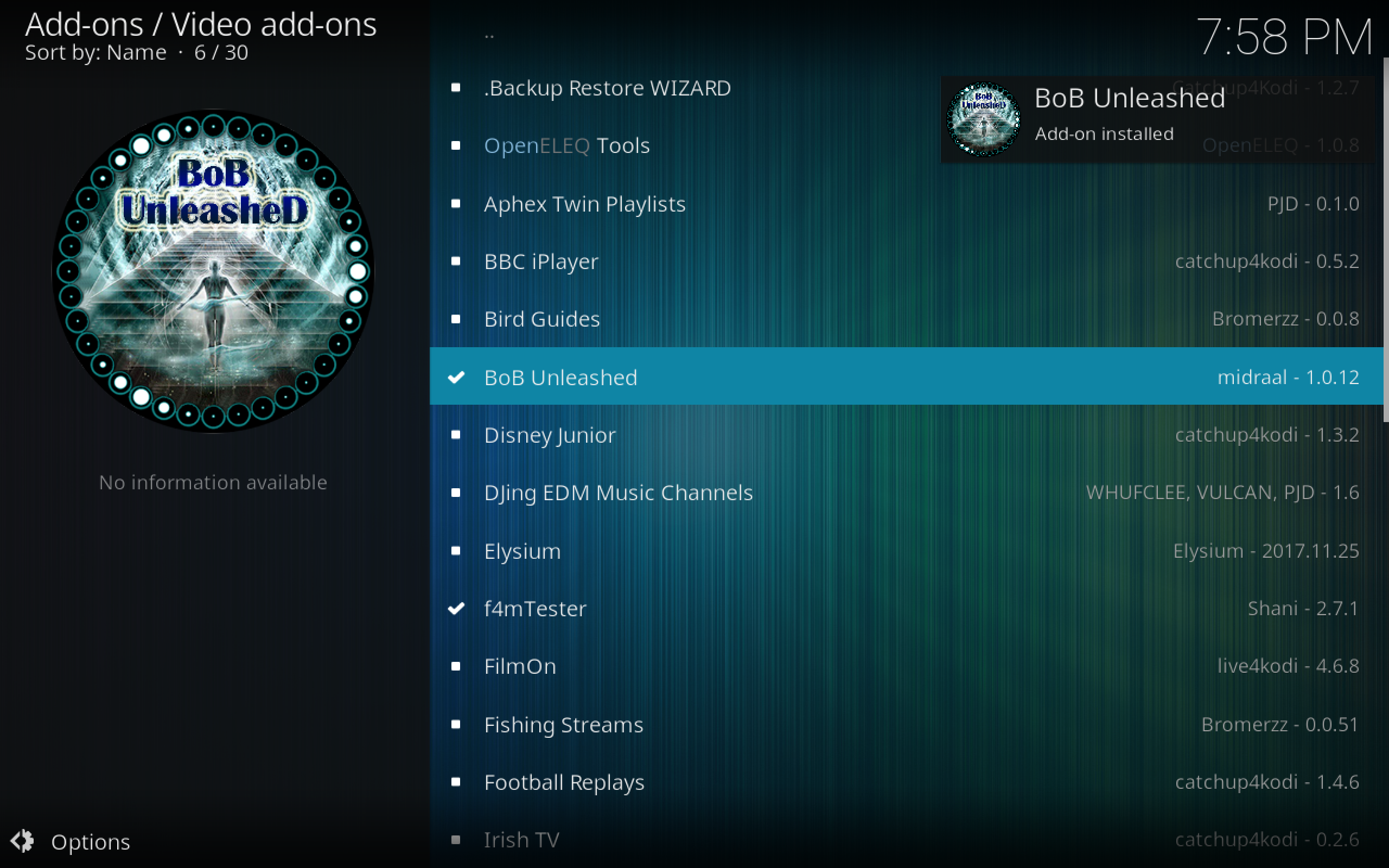
Slik installerer du BoB Unleashed-tillegg for Kodi
- Begynn på din Kodi startskjermen
- Klikk på innstillinger ikon, og gå til Filbehandler
- Klikk på Legg til kilde
- Klikk på ruten der det står <Ingen>
- Skriv inn denne URLen: http://noobsandnerds.com/portal/ Sørg for å skrive den nøyaktig som skrevet, inkludert http: //, ellers fungerer den ikke
- Gi kilden et navn. Vi kaller det noobsandnerds
- Klikk OK
- Gå tilbake til din startskjermen
- Klikk på Add-ons
- Klikk på ikonet som ser ut som et åpen boks
- Klikk på Installer fra zip-fil
- Klikk på noobsandnerds, så videre noobsandnerds Repo (2.3.0) .zip
- Vente et øyeblikk, og du vil se et varsel når kilden er installert
- Klikk på Installer fra depot
- Klikk på noobsandnerds Repository
- Klikk på Video-tillegg
- Bla ned til BoB løsnet og klikk på den
- Det åpnes en skjerm som beskriver tillegget. Å velge Installere fra menyen nederst
- Vente et øyeblikk, og du vil se et varsel når tillegget er installert
- For å bruke tillegget, start på din startskjermen, så gå til Add-ons, så til Video-tillegg, og klikk deretter på BoB løsnet for å starte tillegget
2. Pakt
En gaffel av det eldre Exodus-tillegget, har Covenantsteg raskt opp for å bli et av de mest elskede tilskuddene blant Kodi-samfunnet. Dessverre pleide det å være vertskap i Colossus Repo, som nylig ble tatt ned på grunn av juridiske trusler. Det er imidlertid fortsatt mulig å installere Covenant fra en annen kilde. Vi vil anbefale å installere dette tillegget nå mens du kan, slik at du kan fortsette å bruke det selv om det nye depotet også er tatt ned. Covenant er uten tvil det beste tillegget for vanlige TV-seere, siden det ofte har de nyeste episodene av show som er lagt ut i løpet av få timer etter at de sendes.
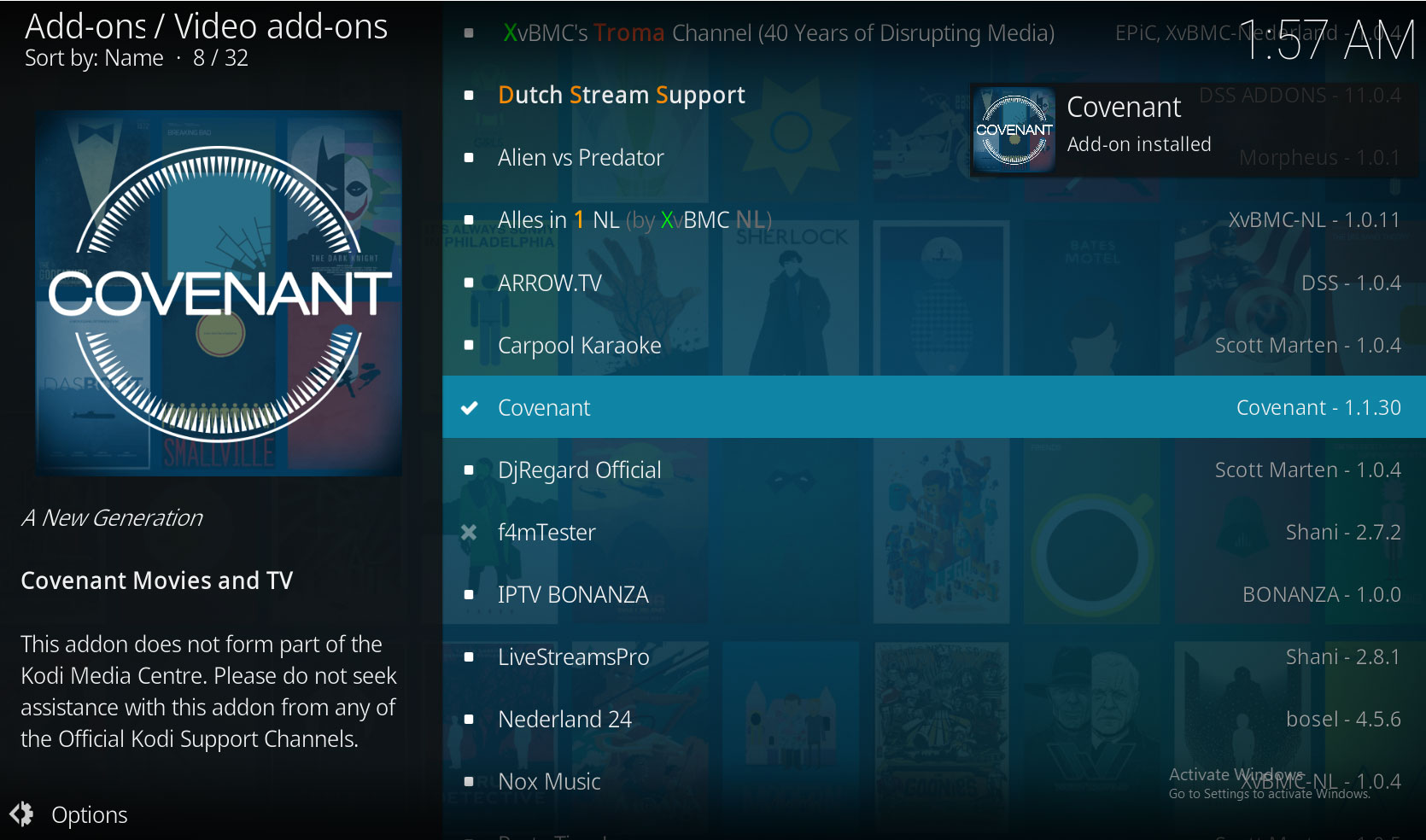
Slik installerer du Covenant-tillegg for Kodi
- Start på din Kodi startskjermen
- Klikk på innstillinger ikon, og gå til Filbehandler
- Klikk på Legg til kilde
- Klikk på ruten der det står <Ingen>
- Skriv inn denne URLen: http://archive.org/download/repository.xvbmc Du må skrive den nøyaktig, inkludert http: //, for å få den til å fungere
- Gi kilden navn. Vi kaller det xvbmc
- Klikk OK
- Gå tilbake til din startskjermen
- Klikk på Add-ons
- Klikk på ikonet som ser ut som et åpen boks
- Klikk på Installer fra zip-fil
- Klikk på xvmbc, så videre repository.xvbmc-4.2.0.zip
- Vente for et øyeblikk. Når kilden er installert, ser du et varsel
- Klikk på Installer fra depot
- Klikk på XvBMC (tillegg) REPOsitory
- Klikk på Video-tillegg
- Finne Covenant og klikk på den
- Du vil se et skjermbilde med informasjon om tillegget. Klikk på Installere i menyen nederst
- Vente for et øyeblikk. Du får et nytt varsel når tillegget er installert
- For å bruke tillegget, begynn på din startskjermen. Gå til Add-ons, så til Video-tillegg, og klikk deretter pakt for å åpne tillegget
3. UK Turk-spillelister
Ikke bli forvirret av navnet - den britiske TurkSpilleliste har mye mer innhold å tilby enn bare ting fra Storbritannia eller Tyrkia. Du kan se direktesendt TV, sport, tegneserier, dokumentarer, og stå opp komedie i tillegg til filmer og TV-serier. Og du kan høre på radio eller til live-konserter. Ofte finner du lenker for å se TV-serier og filmer i høy definisjon. Selv om tilleggene trekker færre koblinger enn andre tillegg, er koblingene det viser ekstremt raske og pålitelige. Denne er absolutt verdt å se etter det brede spekteret av innhold.
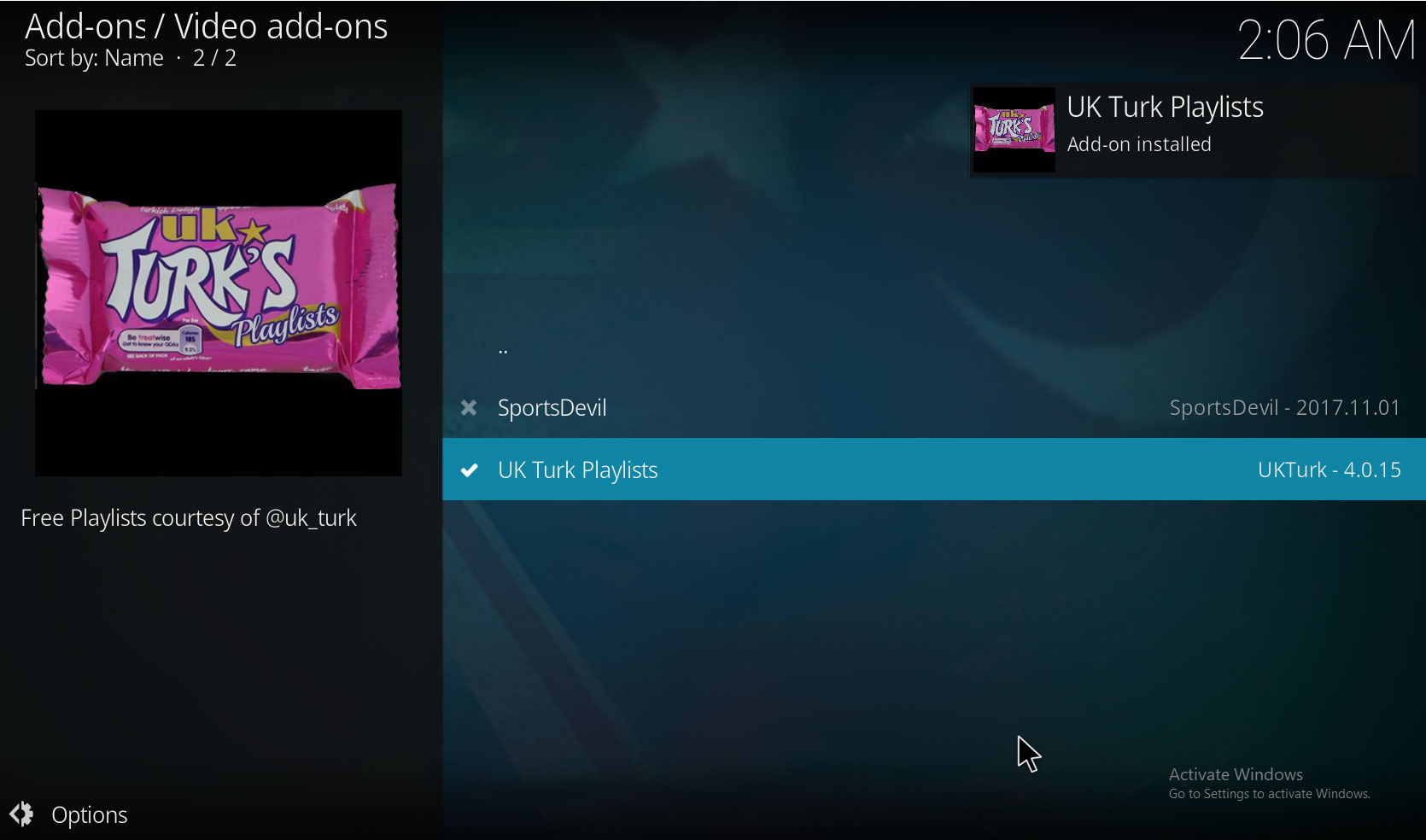
Hvordan installere tilleggsutstyr for britiske Turk-spillelister for Kodi
- Begynn på din Kodi startskjermen
- Finn innstillinger ikonet som ser ut som en tannhjul og klikker på det, og gå deretter til Filbehandler
- Klikk på Legg til kilde
- Klikk der det står <Ingen>
- Skriv inn følgende URL: https://addoncloud.org/ukturk/install Vær nøye med å ta med https: // ellers fungerer den ikke riktig
- Gi kilden noe minneverdig, som ukturk
- Klikk OK
- Gå tilbake til din startskjermen
- Klikk på Add-ons
- Klikk på ikonet som ser ut som et åpen boks
- Klikk på Installer fra zip-fil
- Klikk på ukturk, så videre repository.ukturk-1.0.6.zip
- Vente et øyeblikk, vil du se et popup-varsel når kilden er installert
- Klikk på Installer fra depot
- Klikk på UKTurk Addon Repository
- Klikk på Video-tillegg
- Bla ned til UK Turk-spillelister og klikk på den
- Det åpnes en skjerm som har detaljer om tillegget. Klikk Installere fra menyen nederst
- Vente et øyeblikk, så ser du ett varsel til om at tilleggsprogrammet er installert. Nå er du klar til å bruke den
- Når du vil bruke tillegget, kan du begynne på ditt startskjermen, så gå til Add-ons, så til Video-tillegg, så til UK Turk-spillelister for å starte tillegget
4. Neptune Rising
Et nyere tillegg som vi har vært glad i er NeptuneRising. Dette tillegget, i likhet med Covenant, er en gaffel av det populære Exodus-tillegget. Selv om den har en lignende utforming og stil som Covenant, har den noe unikt innhold også. De Hva gaffelen? seksjonen har lister over filmer som er trending, populære eller forventet, så det er flott når du leter etter en ny film å se på og du vil se noe godt ansett. Tilsvarende Critter's Corner delen har lister over filmer organisert i kategorier som 100 Best Action-filmer eller 100 Beste Fantasy-filmer. Alt dette betyr at Neptune Rising er et must-ha tillegg for film geeks.
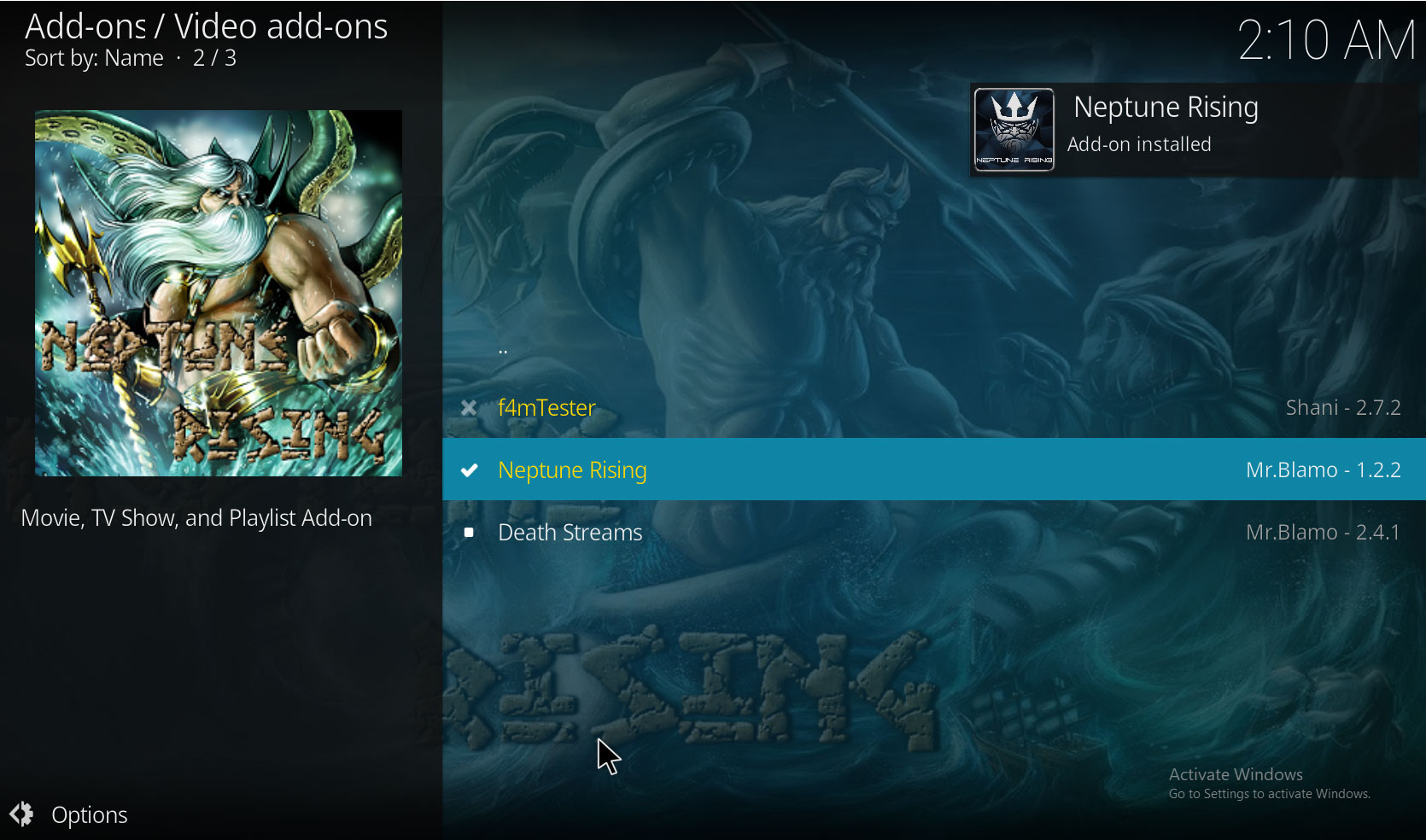
Slik installerer du Neptune Rising-tillegg for Kodi
- Begynn på din Kodi startskjermen
- Klikk på innstillinger ikon, og gå til Filbehandler
- Klikk på Legg til kilde
- Klikk på ruten der det står <Ingen>
- Skriv inn denne URLen: http://blamo.teverz.com/ Sørg for å skrive den nøyaktig som skrevet, inkludert http: //, ellers fungerer den ikke
- Gi kilden et navn. Vi kaller det blamo
- Klikk OK
- Gå tilbake til din startskjermen
- Klikk på Add-ons
- Klikk på ikonet som ser ut som et åpen boks
- Klikk på Installer fra zip-fil
- Klikk på blamo, så videre repository.blamo.zip
- Vente et øyeblikk, og du vil se et varsel når kilden er installert
- Klikk på Installer fra depot
- Klikk på Blamo Repo
- Klikk på Video-tillegg
- Finne Neptune Rising og klikk på den
- Det åpnes en skjerm som beskriver tillegget. Å velge Installere fra menyen nederst
- Vente et øyeblikk, og du vil se et varsel når tillegget er installert
- Hvis du vil se innhold med tillegget, kan du begynne på ditt startskjermen, så gå til Add-ons, så til Video-tillegg, og klikk deretter på Neptune Rising og tillegget åpnes
5. Elysium
Et tillegg til det som er det beste valget for oss erElysium. Dette tillegget er ganske enkelt, med bare noen få ekstra funksjoner. I stedet for mye ekstra, fokuserer den bare på lenker for streaming av TV-serier og filmer, og det gjør dette veldig bra. Den finner vanligvis titalls lenker per episode eller film, så det er alltid mange muligheter for å finne en strøm av høy kvalitet som fungerer. Utvalget av show og filmer er veldig bra hvis du liker sjangerartikler, som skrekk, superhelter, action, sci-fi, fantasy, og så videre. Det er mindre bra for mer kunstneriske filmer eller TV-sjangre som såper eller reality-TV. Men hvis du vil ha en enkel å bruke tillegg for å se på flott geeky innhold, så har Elysium dekket deg.
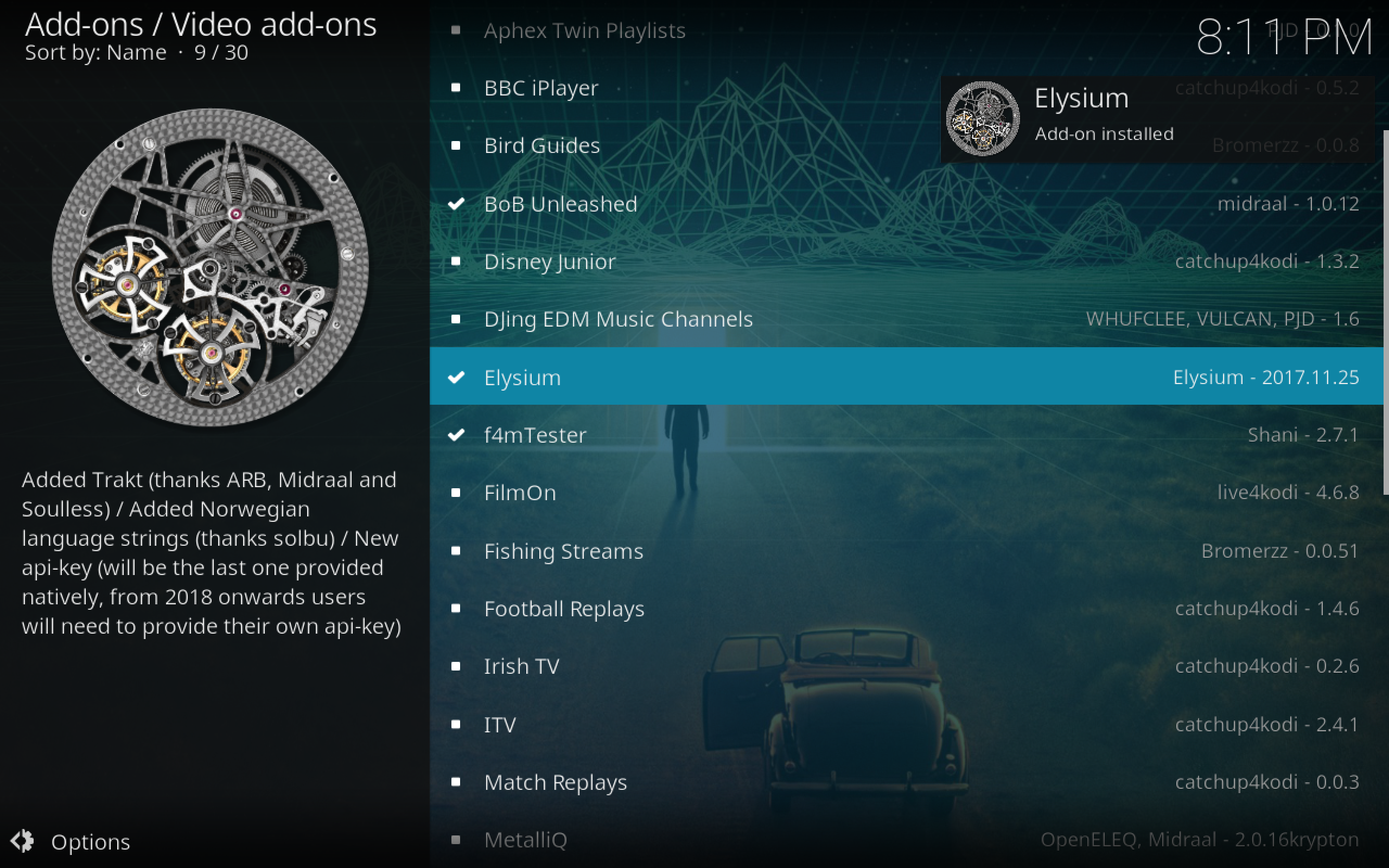
Slik installerer Elysium-tillegget for Kodi
- Start på Kodi startskjermen
- Klikk på innstillinger ikon som ser ut som en tannhjul, og gå til Filbehandler
- Klikk på Legg til kilde
- Klikk der det står <Ingen>
- Skriv inn følgende URL, (inkludert http: //): http://noobsandnerds.com/portal/
- Gi kilden noe navn noobsandnerds
- Klikk OK
- Gå tilbake til din startskjermen
- Klikk på Add-ons
- Klikk på ikonet som ser ut som et åpen boks
- Klikk på Installer fra zip-fil
- Klikk på noobsandnerds, så videre noobsandnerds Repo (2.3.0) .zip
- Vente et øyeblikk. Når installasjonen er fullført, ser du et varsel
- Klikk på Installer fra depot
- Klikk på noobsandnerds Repository
- Klikk på Video-tillegg
- Finne Elysium og klikk på den
- Du vil se et skjermbilde som beskriver tillegget. Fra menyen nederst, klikk på Installere
- Vente et øyeblikk igjen. Du vil se en annen varsling som forteller deg at tilleggsprogrammet er installert
- Når du vil bruke tillegget, kan du begynne på ditt startskjermen. Gå til Add-ons, så til Video-tillegg, og klikk deretter på Elysium og tillegget åpnes
Konklusjon
Det er synd at så mange Kodi-lagre harnylig ble lagt ned, og at mange tilleggskvaliteter av god kvalitet nå ikke enten fungerer eller vanskelig å installere. Ikke kjør deg! Det er fremdeles mange flotte tilleggsprogrammer der ute som du kan bruke, og flere tillegg vil bli opprettet i fremtiden.
Vi har delt listen over de fem beste tilleggene tilKodi som fremdeles jobber, slik at du kan se filmer og episoder med TV-serier, pluss tillegg som å lytte til musikk eller se på internettvideoer. Noen av disse tilleggene vil gi et flott tillegg til ditt Kodi-system.
Hvilke av disse tilleggene er din favoritt? Er du enig i vår topp fem-liste, eller er det et tillegg vi ikke nevnte som du mener burde være der? Så la oss og dine medlesere vite om det i kommentarene nedenfor!

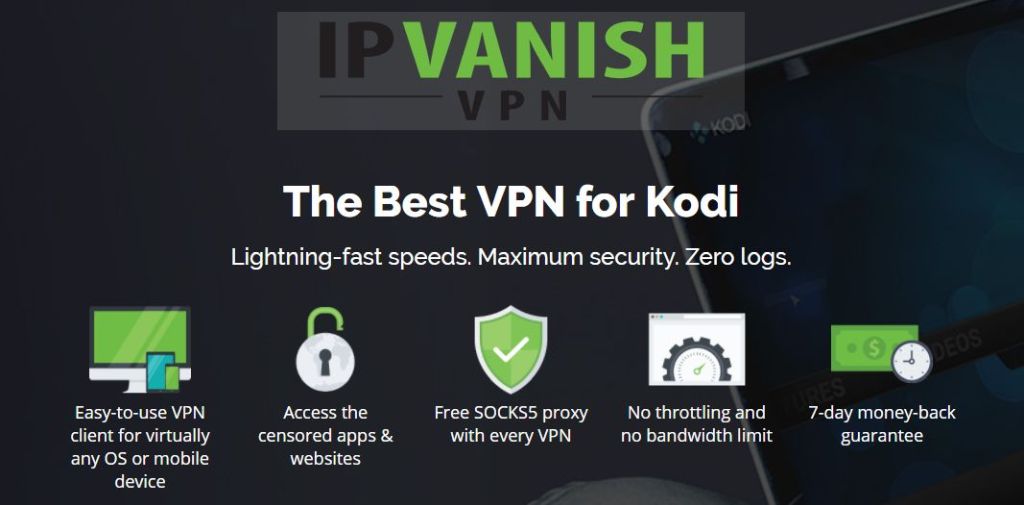

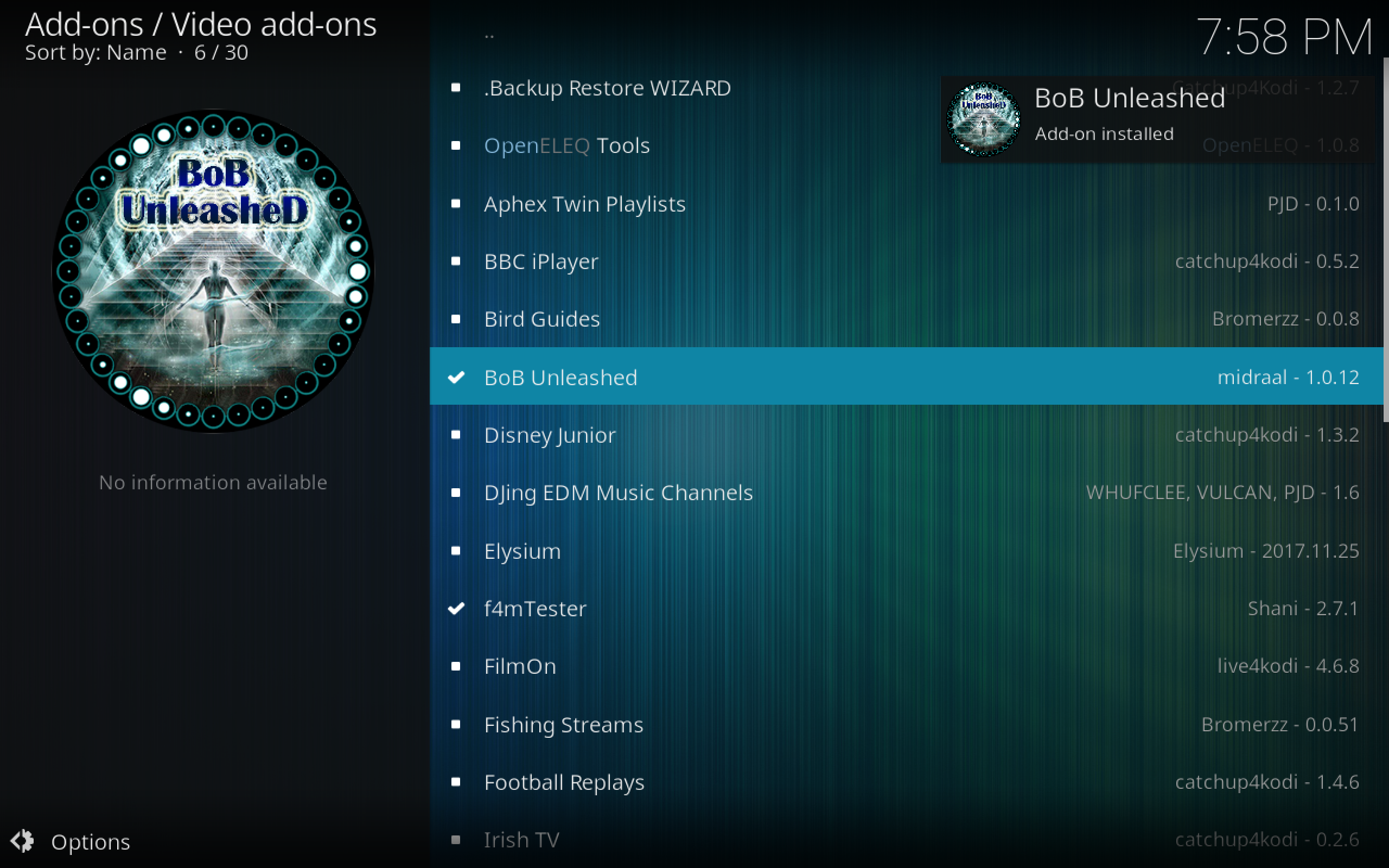
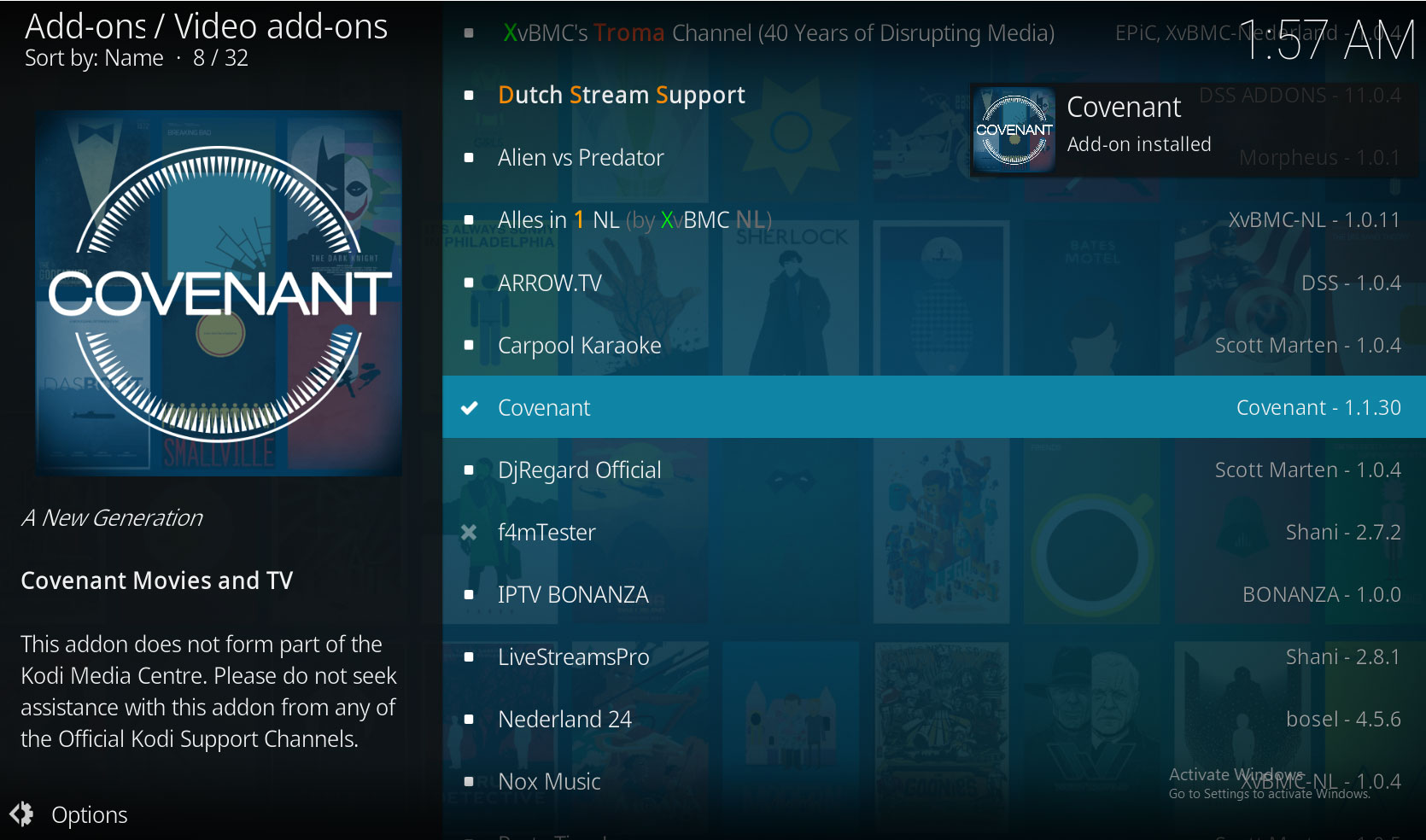
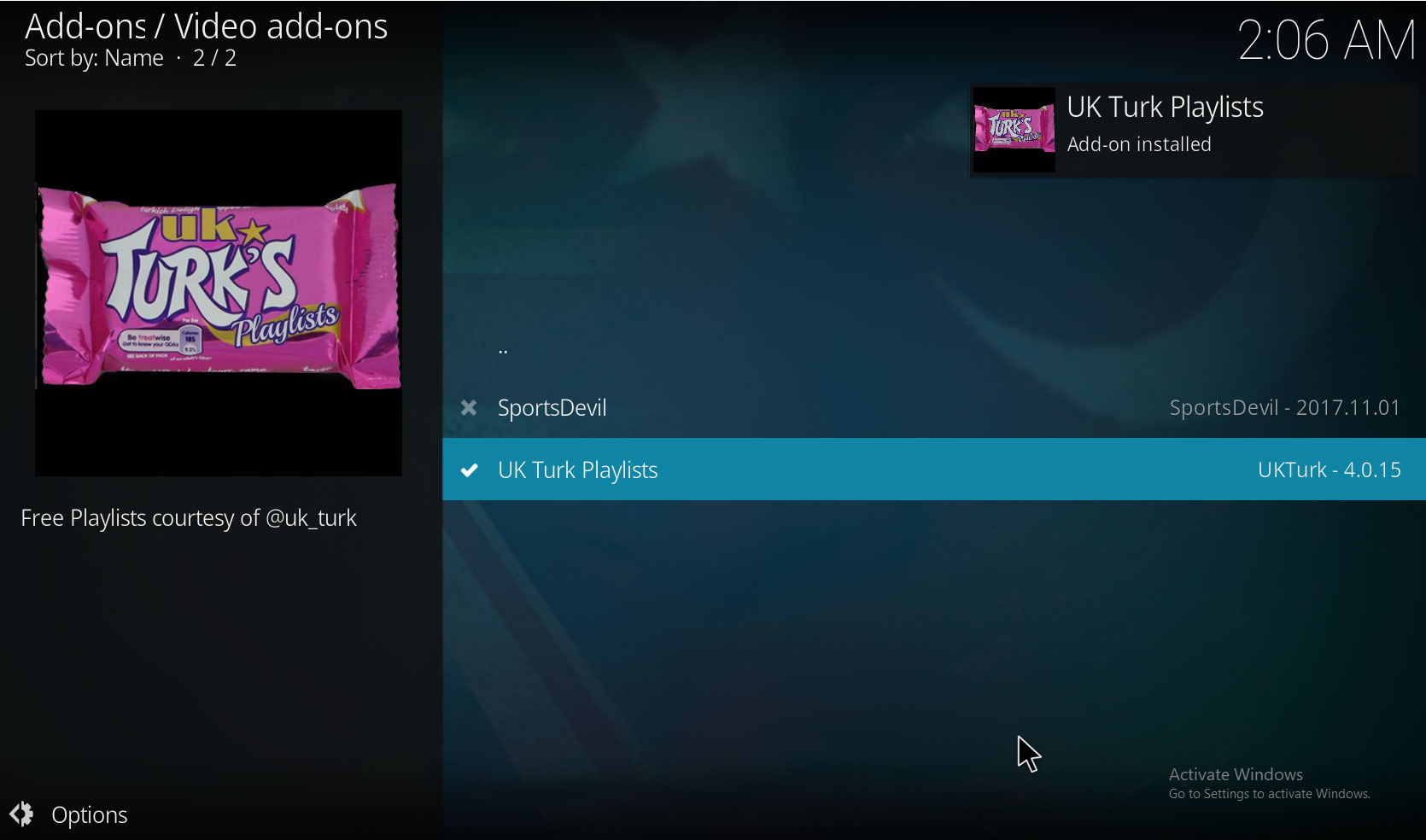
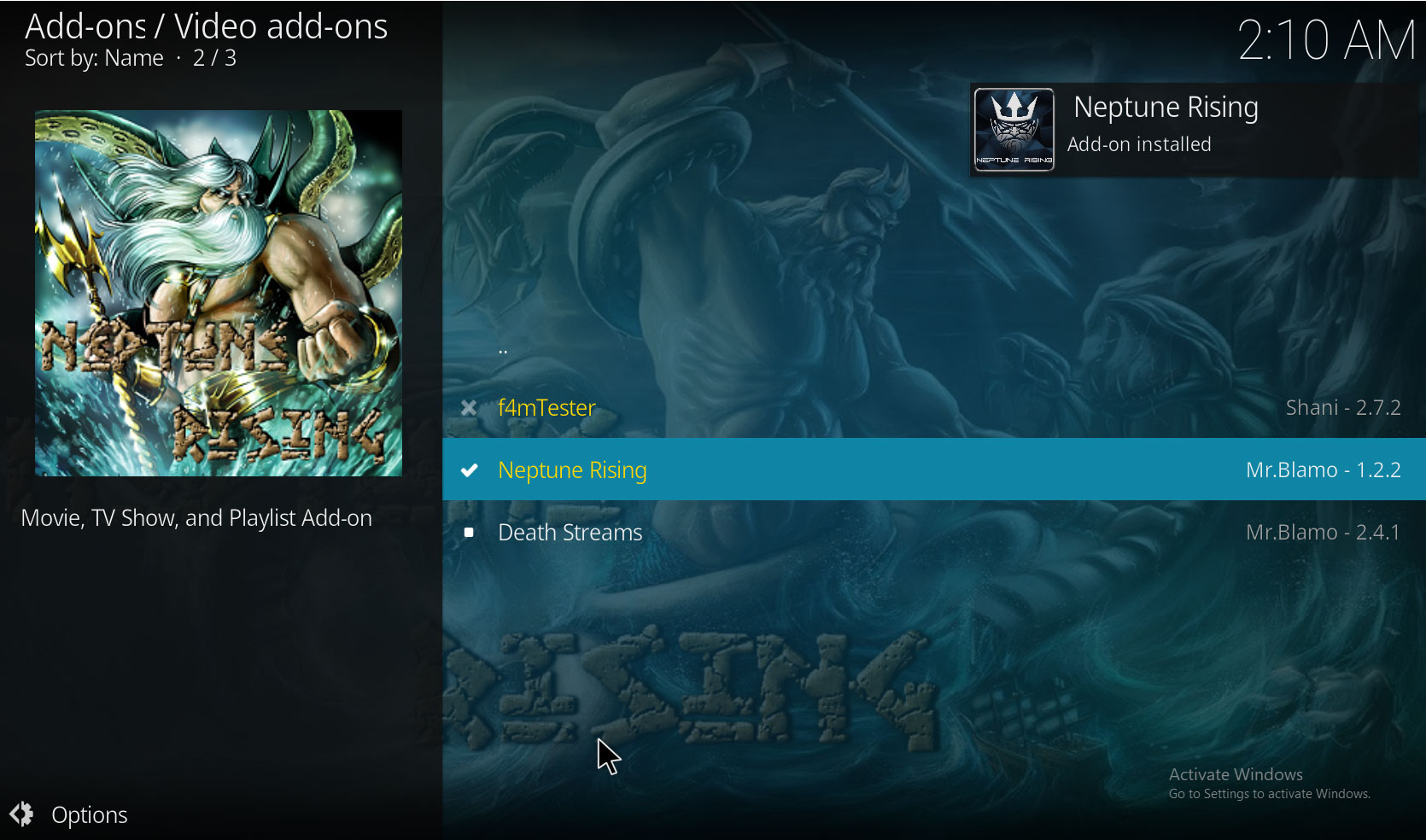
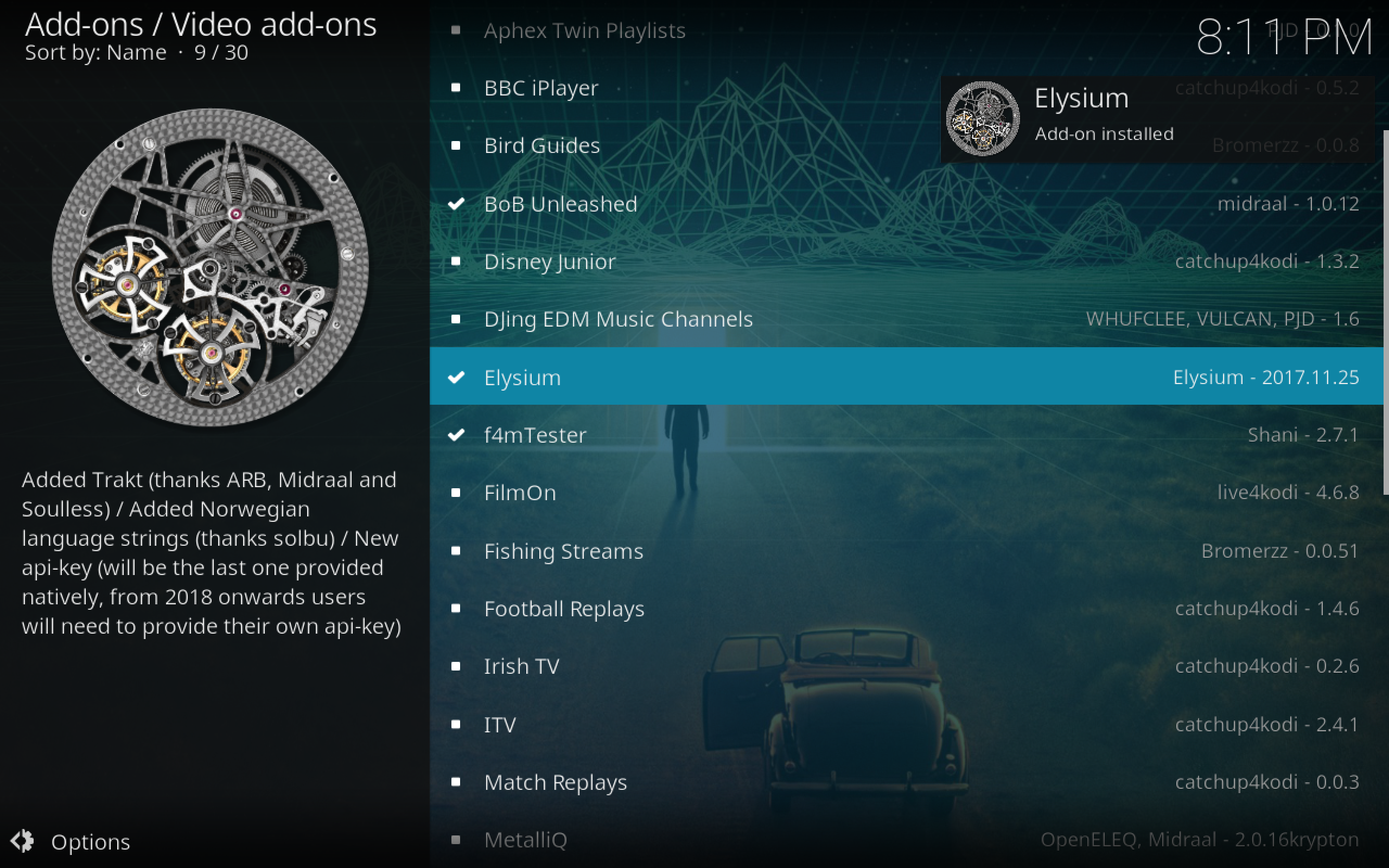
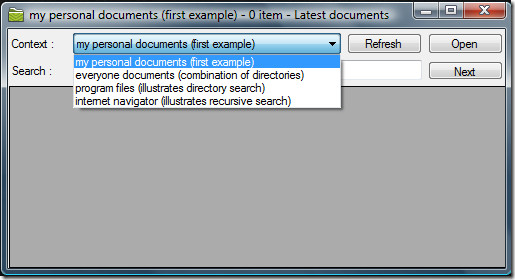











kommentarer